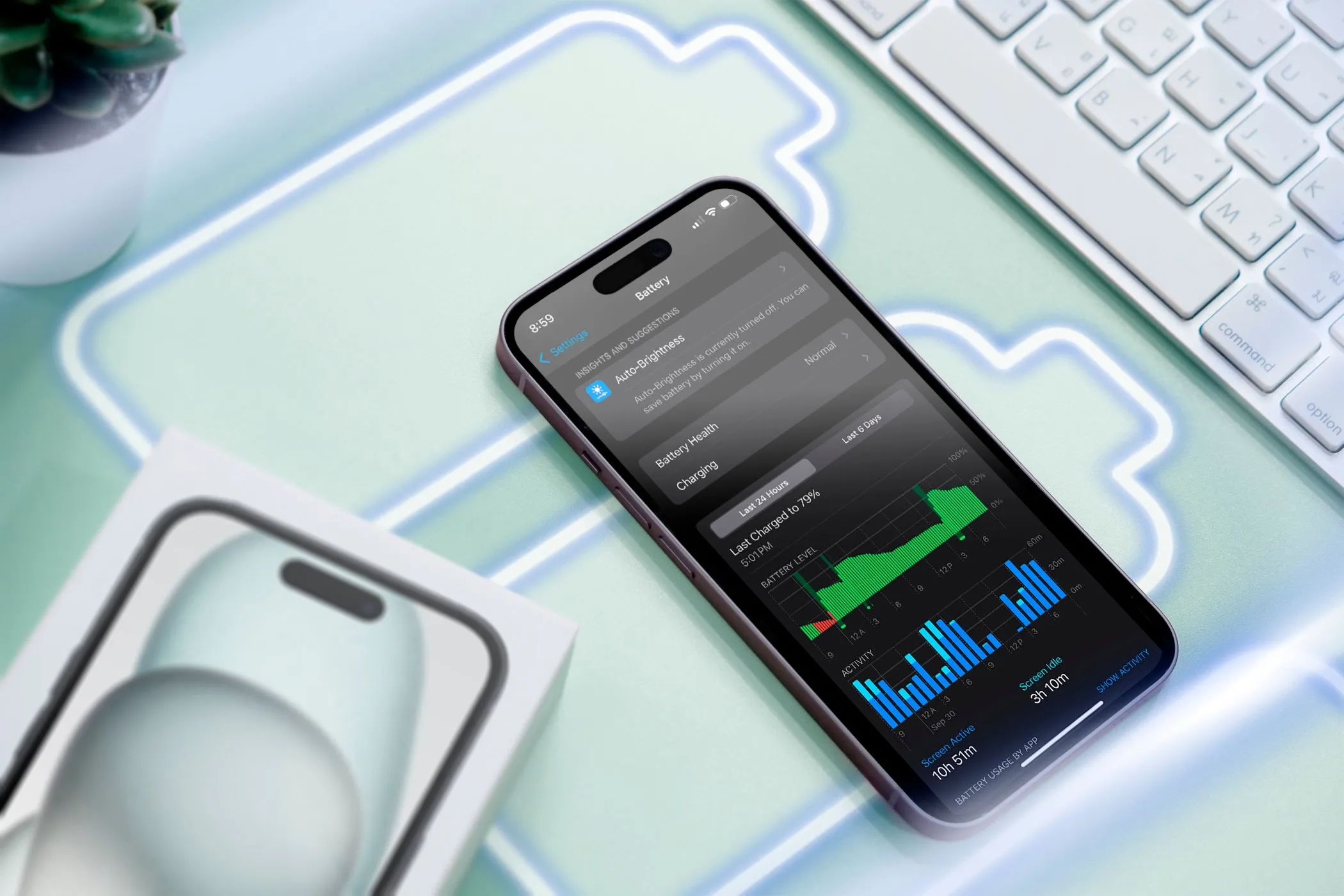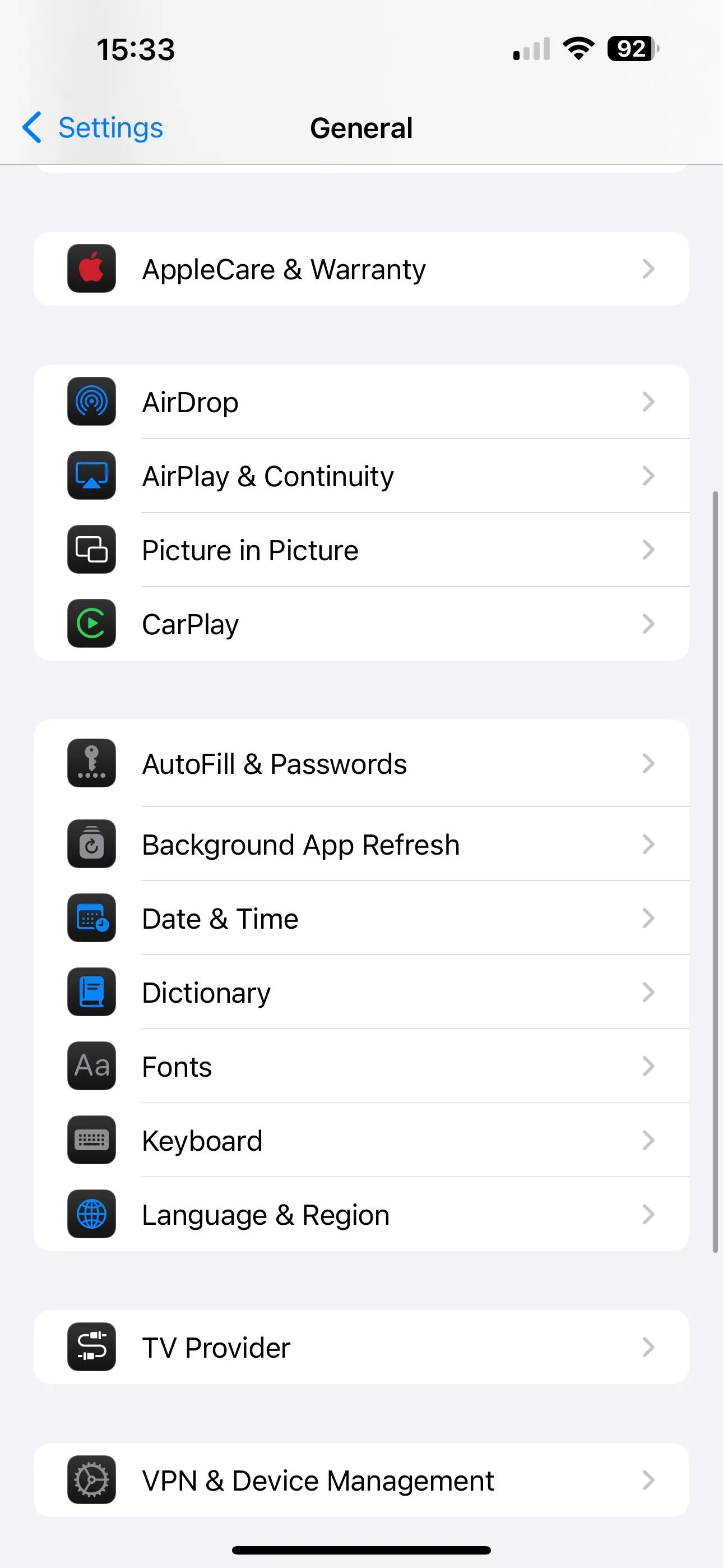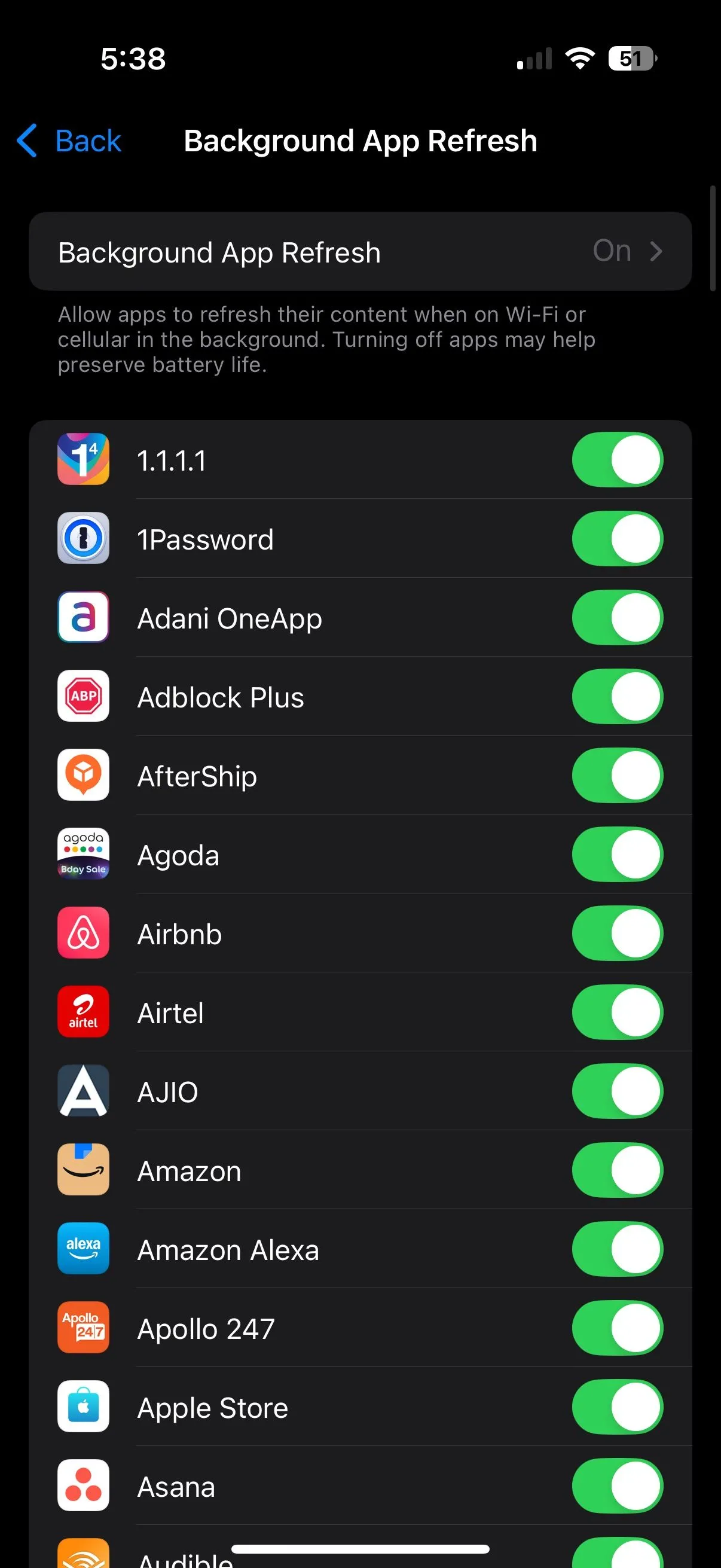Bạn đang gặp khó khăn khi muốn chụp màn hình iPhone vì nút Home hoặc nút nguồn bị hỏng? Hoặc đơn giản là bạn đang tìm kiếm một phương pháp tiện lợi và nhanh chóng hơn cách truyền thống phải nhấn đồng thời hai nút vật lý? Đừng lo lắng, Thuthuatdidong.net sẽ hướng dẫn bạn những cách chụp màn hình iPhone không cần nút vô cùng hiệu quả, thậm chí còn dễ dàng hơn cả việc sử dụng các nút bấm thông thường. Hãy cùng khám phá ngay sau đây để biến chiếc iPhone của bạn trở nên thông minh và linh hoạt hơn.
1. Chụp Màn Hình iPhone Bằng AssistiveTouch (Nút Home ảo)
AssistiveTouch, hay còn gọi là nút Home ảo, là một tính năng trợ năng vô cùng hữu ích của iPhone, cho phép bạn truy cập nhiều chức năng của thiết bị thông qua một menu phần mềm thay vì phải nhấn các nút vật lý. Nếu nút Home của bạn đang gặp trục trặc, đây chính là giải pháp thay thế hoàn hảo.
Kích hoạt và tùy chỉnh menu AssistiveTouch
Để kích hoạt AssistiveTouch, bạn hãy thực hiện theo các bước sau:
- Vào Cài đặt (Settings).
- Chọn Trợ năng (Accessibility).
- Chọn Cảm ứng (Touch) trong mục Thể chất & Vận động (Physical and Motor).
- Nhấn vào AssistiveTouch và bật công tắc này lên. Một nút tròn màu trắng sẽ xuất hiện trên màn hình của bạn.
Nút AssistiveTouch sẽ mở ra một menu cung cấp quyền truy cập nhanh vào nhiều chức năng khác nhau. Để thêm chức năng chụp màn hình vào menu này một cách dễ dàng, bạn hãy chọn mục Tùy chỉnh Menu Cấp cao nhất (Customize Top Level Menu) từ cài đặt AssistiveTouch. Tại đây, bạn có thể chọn một biểu tượng hiện có để thay thế bằng tùy chọn Chụp ảnh màn hình (Screenshot) hoặc nhấn vào biểu tượng Dấu cộng (+) để thêm một biểu tượng mới và gán chức năng Chụp ảnh màn hình cho nó.
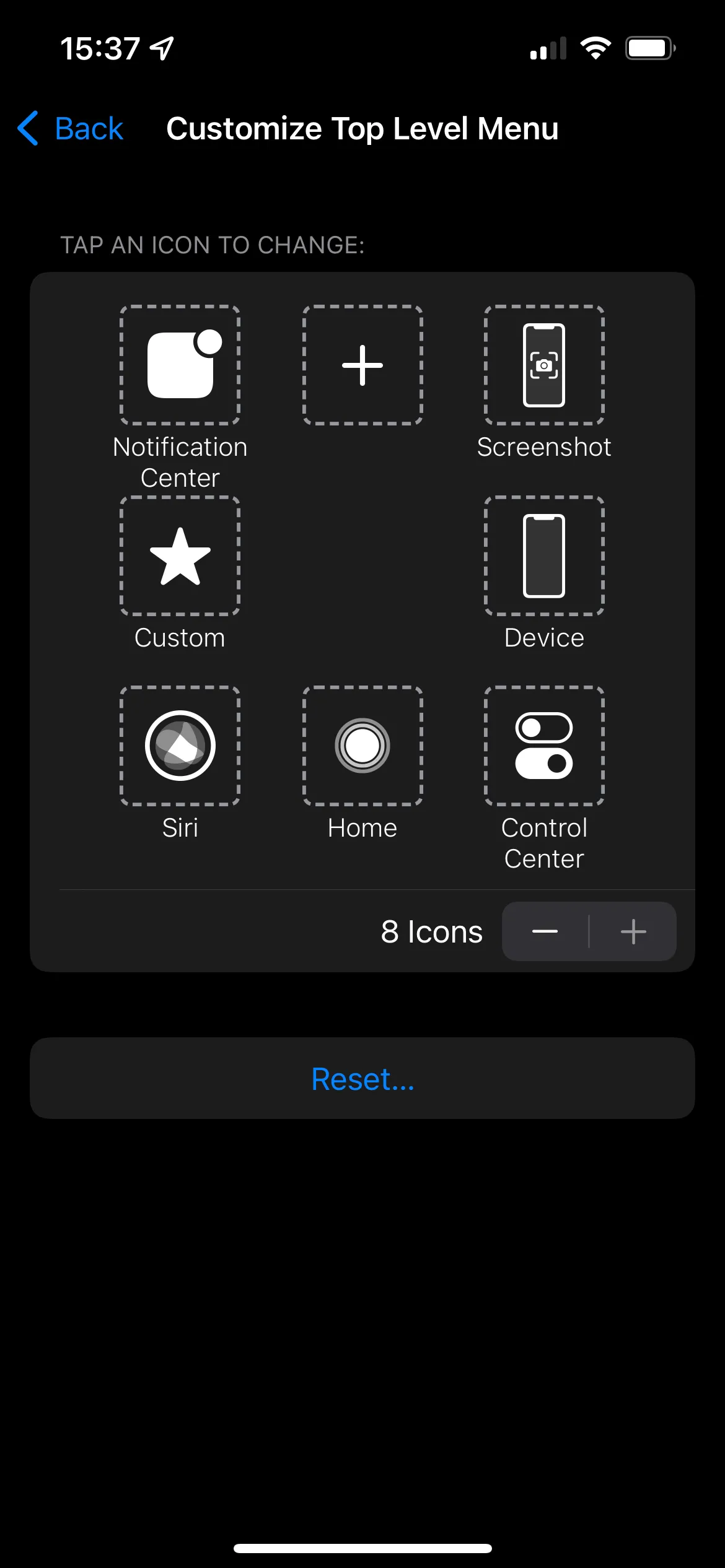 Tùy chỉnh menu AssistiveTouch để thêm tính năng chụp màn hình iPhone
Tùy chỉnh menu AssistiveTouch để thêm tính năng chụp màn hình iPhone
Chụp nhanh hơn với cử chỉ chạm đôi/giữ
Nếu bạn không muốn phải chạm vào nút AssistiveTouch rồi mở menu, có một cách nhanh hơn để chụp màn hình. Trong menu cài đặt AssistiveTouch, bạn hãy chọn tùy chọn Chạm hai lần (Double Tap) hoặc Nhấn giữ (Long Press) và đặt hành động tương ứng là Chụp ảnh màn hình. Sau đó, chỉ cần chạm nhanh hai lần hoặc nhấn giữ nút AssistiveTouch là iPhone của bạn sẽ tự động chụp màn hình.
Phương pháp này tiện lợi hơn rất nhiều vì bạn không cần phải hiển thị toàn bộ menu AssistiveTouch chiếm không gian màn hình. Nếu bạn thấy nút AssistiveTouch gây khó chịu, hãy giảm Độ mờ khi không dùng (Idle Opacity) trong cài đặt để làm nó trong suốt hơn khi không sử dụng. Bạn cũng có thể kéo nút này đến bất kỳ góc nào trên màn hình tùy thích.
Khi bạn chụp ảnh màn hình bằng AssistiveTouch, nút ảo và menu của nó sẽ không xuất hiện trong ảnh, đảm bảo bức ảnh của bạn luôn rõ ràng và chuyên nghiệp.
2. Chụp Màn Hình iPhone Bằng Cách Gõ Mặt Lưng (Back Tap)
Để tiện lợi hơn nữa, bạn có thể sử dụng một phím tắt trợ năng khác của iPhone để chụp màn hình mà không cần dùng nút. Tính năng này được gọi là Chạm vào mặt sau (Back Tap) và cho phép bạn thực hiện các hành động chỉ bằng cách gõ nhẹ vào mặt lưng iPhone bằng ngón tay trên các mẫu máy được hỗ trợ (iPhone 8 trở lên).
Thiết lập tính năng Back Tap
Để cấu hình Back Tap, bạn hãy truy cập vào:
- Cài đặt (Settings).
- Trợ năng (Accessibility).
- Cảm ứng (Touch).
- Chọn Chạm vào mặt sau (Back Tap).
Bạn có thể tùy chỉnh hai hành động xảy ra khi bạn chạm hai lần hoặc ba lần vào mặt lưng thiết bị của mình.
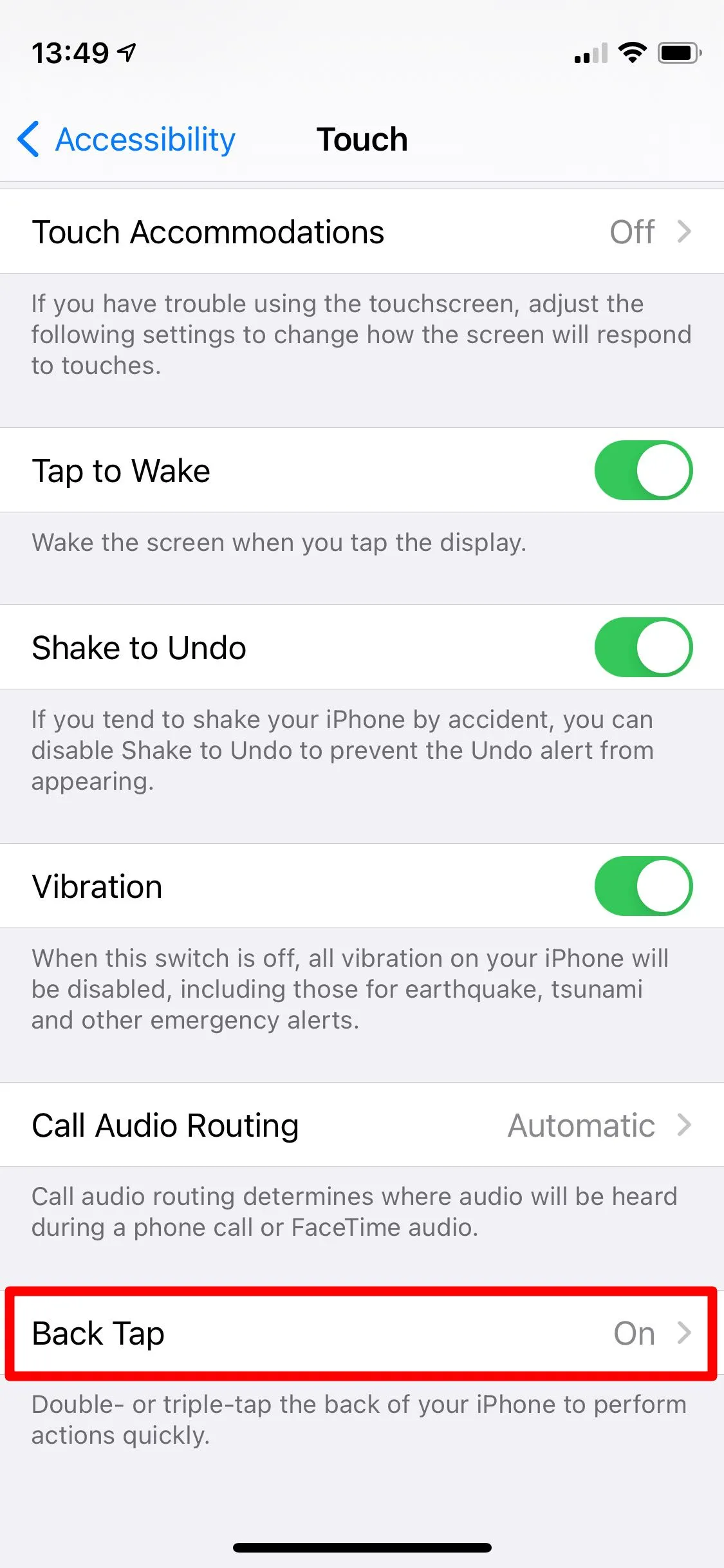 Cài đặt Chạm vào mặt sau (Back Tap) trong menu trợ năng cảm ứng của iPhone
Cài đặt Chạm vào mặt sau (Back Tap) trong menu trợ năng cảm ứng của iPhone
Ứng dụng Back Tap để chụp màn hình
Chọn Chụp ảnh màn hình (Screenshot) cho tùy chọn Chạm hai lần (Double Tap) hoặc Chạm ba lần (Triple Tap) để thực hiện việc chụp ảnh màn hình nhanh chóng chỉ bằng vài cú gõ nhẹ.
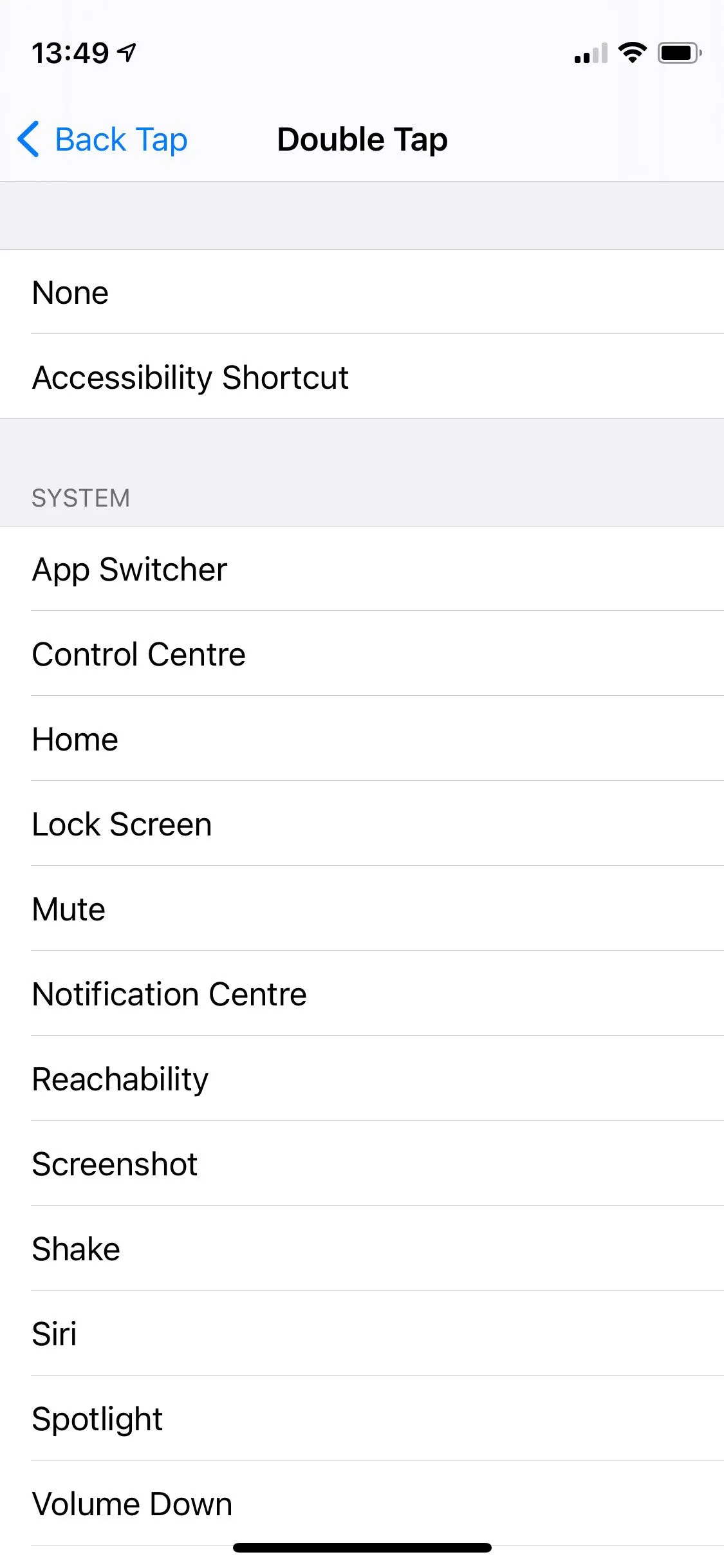 Các tùy chọn hành động cho thao tác Chạm hai lần trên iPhone
Các tùy chọn hành động cho thao tác Chạm hai lần trên iPhone
Mẹo kết hợp Back Tap với AssistiveTouch
Nếu bạn không muốn sử dụng Back Tap để chụp màn hình trực tiếp, hãy thử kết hợp nó với AssistiveTouch. Chọn AssistiveTouch cho một trong các phím tắt Back Tap của bạn. Bằng cách này, bạn có thể bật và tắt nút AssistiveTouch bằng cách gõ vào mặt lưng iPhone. Đây là một bước phụ, nhưng nếu bạn chỉ chụp màn hình không thường xuyên, nó sẽ giúp màn hình của bạn luôn gọn gàng và không bị che khuất bởi nút ảo.
3. Hỏi Siri để Chụp Màn Hình iPhone Bằng Giọng Nói
Có thể bạn chưa biết rằng một trong những “mẹo” ít được biết đến của Siri chính là khả năng chụp màn hình cho bạn.
Cách yêu cầu Siri chụp màn hình
Bạn chỉ cần gọi Siri bằng cách nói “Hey Siri” hoặc nhấn giữ nút sườn (hoặc nút Home nếu iPhone của bạn có nút Home vật lý). Sau đó, hãy nói lệnh “Chụp ảnh màn hình” hoặc “Take a screenshot”. Sau một khoảnh khắc, Siri sẽ xác nhận yêu cầu và chụp ảnh màn hình như bình thường.
Ưu điểm của phương pháp này
Phương pháp này cực kỳ tiện lợi nếu tay bạn đang bận hoặc bẩn, hoặc khi bạn không thể thực hiện cử chỉ chạm để chụp màn hình vì bất kỳ lý do nào. Đây là một lựa chọn tuyệt vời cho những tình huống cần rảnh tay.
Với những hướng dẫn chi tiết trên, bạn đã biết cách chụp màn hình iPhone ngay cả khi bạn không thể sử dụng nút Home hay các nút vật lý khác. Một hoặc nhiều phương pháp này chắc chắn sẽ đủ để bạn chụp được những khoảnh khắc quan trọng trên màn hình dù nút bấm của bạn đang gặp vấn đề.
Nếu nút Home hoặc nút sườn của bạn bị hỏng hoàn toàn và việc sử dụng các phương pháp thay thế trở nên phiền toái sau một thời gian, hãy cân nhắc việc thay thế hoặc sửa chữa iPhone của bạn, đặc biệt nếu bạn có gói bảo hành AppleCare+. Đừng bỏ lỡ những mẹo công nghệ hữu ích khác từ Thuthuatdidong.net và hãy chia sẻ trải nghiệm của bạn với các phương pháp này dưới phần bình luận nhé!